Cet article a été rédigé avec la collaboration de nos éditeurs(trices) et chercheurs(euses) qualifiés(es) pour garantir l'exactitude et l'exhaustivité du contenu.
L'équipe de gestion du contenu de wikiHow examine soigneusement le travail de l'équipe éditoriale afin de s'assurer que chaque article est en conformité avec nos standards de haute qualité.
Cet article a été consulté 15 022 fois.
Il est possible de désactiver la correction automatique sur WhatsApp. L’application elle-même n’offre pas le choix d’activer ou de désactiver la correction automatique. Il vous faut désactiver la fonction de correction automatique sur votre smartphone ou votre ordinateur, de manière à éviter la correction automatique sur WhatsApp.
Étapes
Méthode 1
Méthode 1 sur 5:Sur iPhone
-
1Ouvrez les Paramètres de votre iPhone. Cliquez sur l’icône des paramètres. Celle-ci est représentée par des engrenages sur fond gris.
-
2Descendez dans la liste et cliquez sur Général. Cette mention se trouve en haut de la liste, au-dessus du bas de votre écran d’iPhone.
-
3Descendez dans la liste et cliquez sur Clavier. Cette option se trouve à peu près au milieu de la page.
-
4Cliquez sur la commande verte Correction Automatique . La commande devient alors blanche . Cela signifie que votre iPhone ne fera aucune correction automatique, sur vos messages WhatsApp et dans toute application dans laquelle vous entrez un texte.
- Vous pouvez également cliquer sur la commande verte Majusculisation Automatique pour désactiver cette fonction.
Publicité
Méthode 2
Méthode 2 sur 5:Sur Android
-
1Ouvrez les paramètres de votre Android. Faites glisser le haut de votre écran pour faire apparaitre le menu des notifications, puis cliquez sur l’icône Paramètres dans le coin supérieur droit du menu.
- Sur certains Androids, il faut parfois faire glisser l’écran avec deux doigts pour faire apparaitre le menu des notifications.
-
2Descendez dans la liste et cliquez sur Système. Cette option se trouve vers le bas de la page.
- Si l’option Langue et saisie ou Langue et clavier apparait dans la page des Paramètres, cliquez dessus et ignorez l’étape qui suit.
-
3Cliquez sur Langue et saisie. Cette commande se trouve vers le haut du menu Système.
-
4Cliquez sur Clavier virtuel. Cette option se trouve en haut de la page. Vous verrez alors la liste de vos différents claviers.
-
5Sélectionnez votre clavier. Entrez le nom de votre clavier par défaut (Google).
-
6Cliquez sur Correcteur orthographique. L’option se trouve en haut du menu [1] .
-
7Cliquez sur la commande bleue Correction automatique . La commande devient alors grise . Cela signifie que votre Android ne procèdera plus à aucune correction automatique, soit sur WhatsApp ou dans toute autre application dans laquelle vous entrez un texte.
- De la même manière, vous pouvez désactiver l’option Majusculisation automatique.
- Selon la taille de votre écran, vous devez parfois descendre dans la liste pour trouver l’option Correction Automatique.
Publicité
Méthode 3
Méthode 3 sur 5:Sur un Samsung Galaxy
-
1
-
2Descendez dans la liste et cliquez sur Général. Cette option se trouve vers le bas du menu des paramètres.
-
3Cliquez sur Langue et saisie. Cette option se trouve en haut de la page.
-
4Cliquez sur Clavier virtuel. Cette option se trouve dans la partie intitulée CLAVIERS.
-
5Sélectionnez votre clavier. Choisissez votre clavier actuel (Clavier Samsung).
-
6Cliquez sur la commande bleue Prédiction de texte. La commande se trouve à droite de la mention Prédiction de texte vers le haut de l’écran. La commande devient alors blanche. Cela signifie que votre Samsung Galaxy ne procèdera plus à aucune correction automatique, que ce soit sur WhatsApp ou dans toute autre application dans laquelle vous entrez un texte.Publicité
Méthode 4
Méthode 4 sur 5:Sur PC Windows
-
1
-
2Tapez correction automatique. Vous verrez apparaitre le menu des paramètres de correction automatique.
-
3Cliquez sur Corriger automatiquement les fautes d’orthographe. Cette option se trouve en haut du menu de démarrage.
-
4Cliquez sur . La commande se trouve sous le titre Corriger automatiquement les fautes d’orthographe. Cela désactivera la fonction de correction automatique pour tous les programmes sous Windows 10, y compris WhatsApp.Publicité
Méthode 5
Méthode 5 sur 5:Sur Mac
-
1
-
2Cliquez sur Préférences Système…. Cette option se trouve en haut du menu déroulant.
-
3Cliquez sur Clavier. Cette option se trouve dans la fenêtre Préférences Système et donne accès à une nouvelle fenêtre.
-
4Cliquez sur Texte. L’onglet se trouve en haut de la fenêtre Clavier.
-
5Décochez la case Corriger automatiquement les fautes d’orthographe. Cette option se trouve en haut de la fenêtre Clavier. Ainsi, votre ordinateur ne procèdera plus à aucune correction automatique, que ce soit sur WhatsApp ou dans tout autre programme dans lequel vous entrez un texte.Publicité
Conseils
- Si vous utilisez Android, vous remarquerez que les options de claviers sont parfois indiquées différemment. Par exemple, votre Android peut avoir un menu Langue et clavier au lieu d’une option Langue et saisie.
Avertissements
- WhatsApp ne permet pas de désactiver la correction automatique de sa messagerie. Si vous désactivez le correcteur automatique de votre appareil, cela concernera toutes les autres applications d’envoi de message et de traitement de texte.
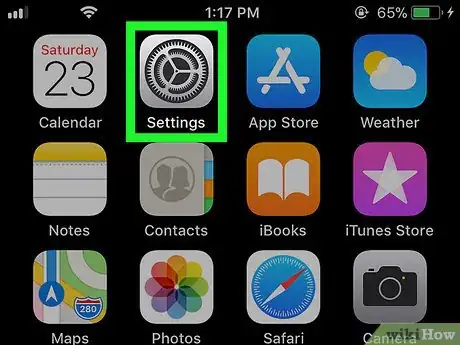
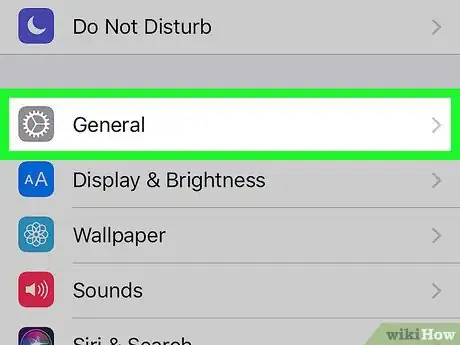
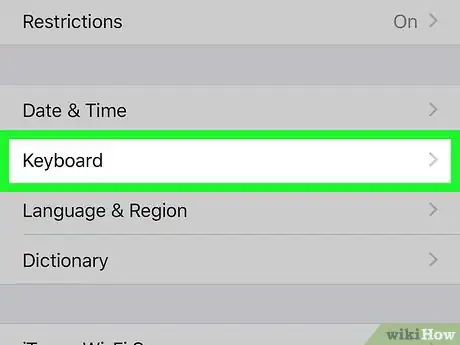
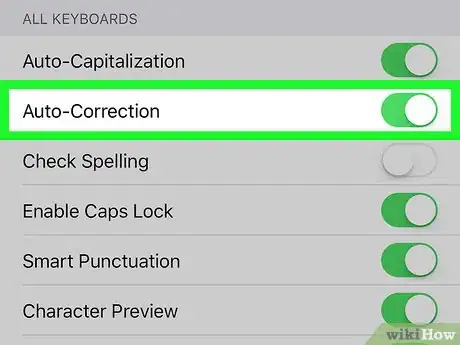
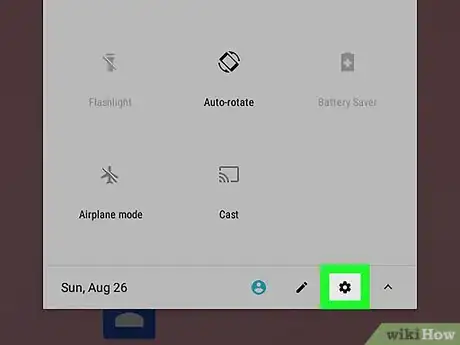

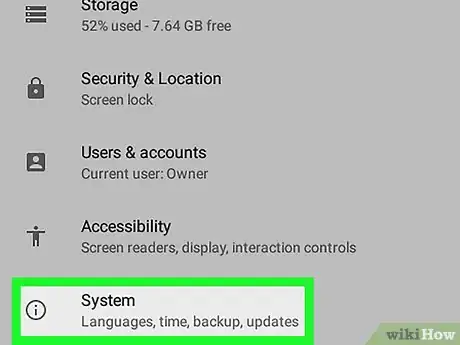
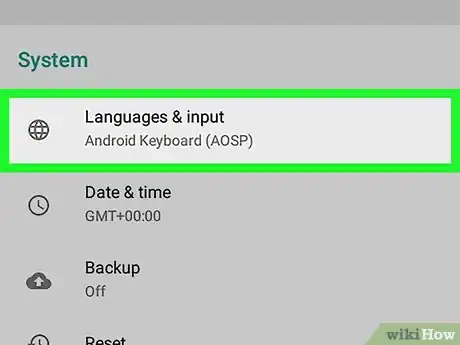
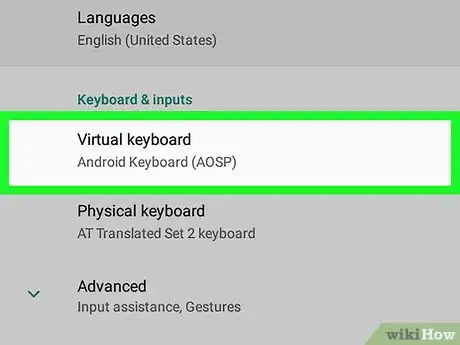
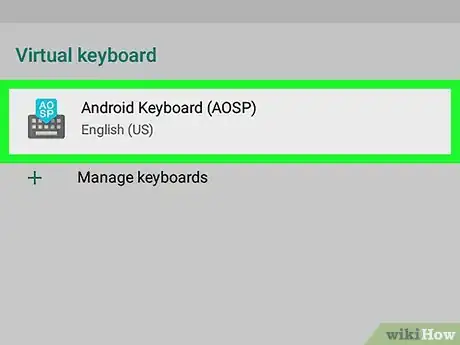
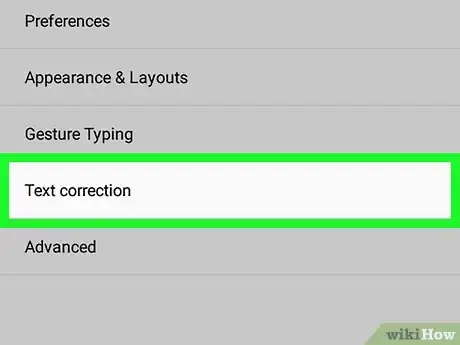
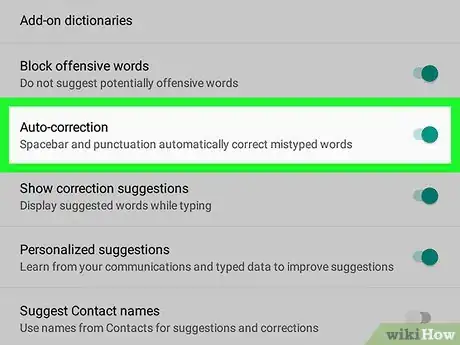


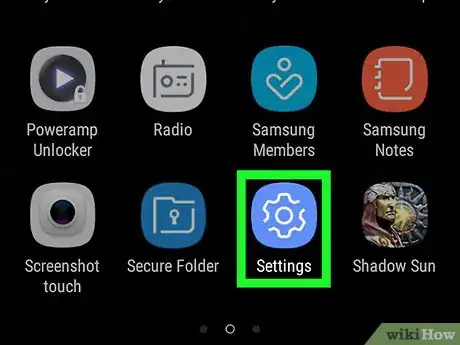
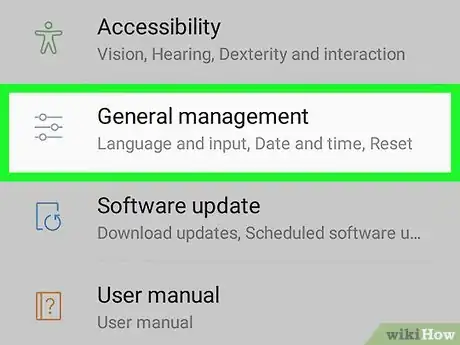
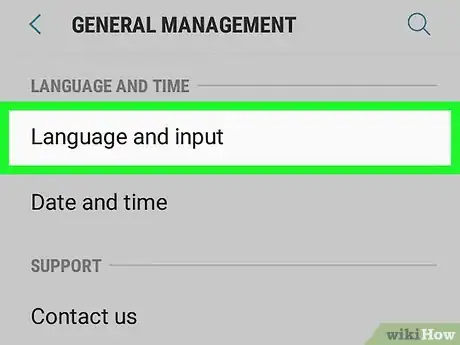
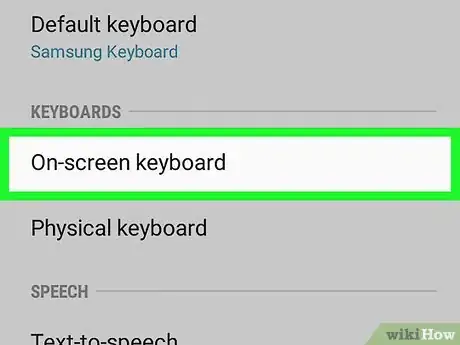
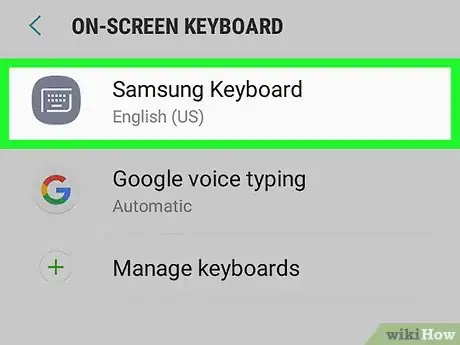
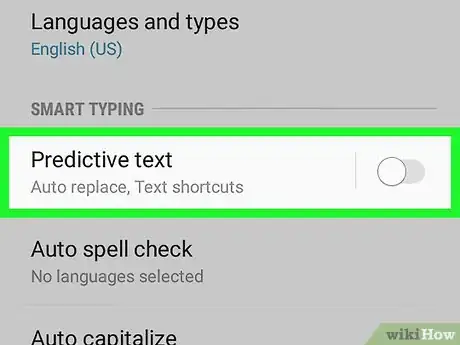
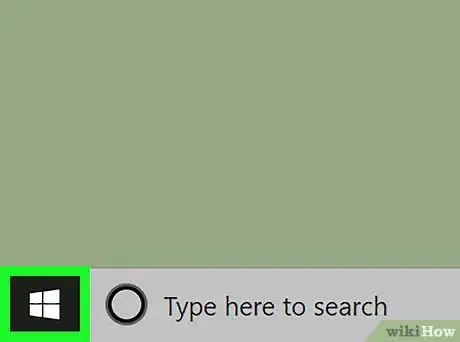

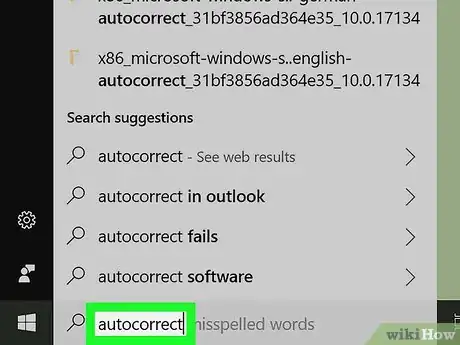
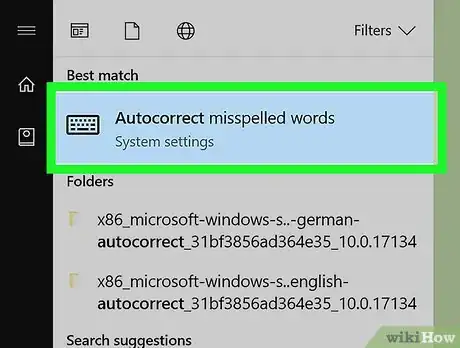
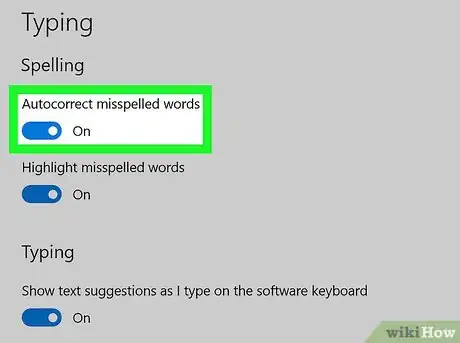

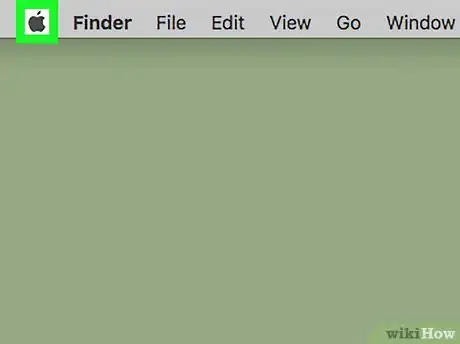

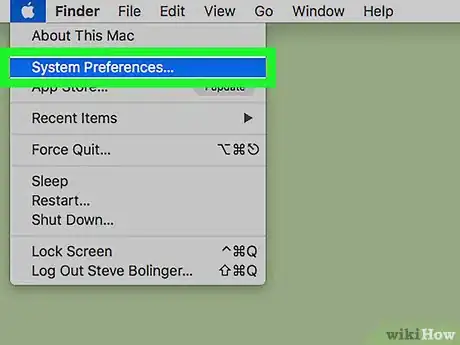
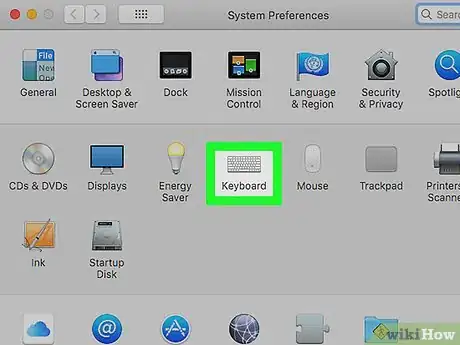
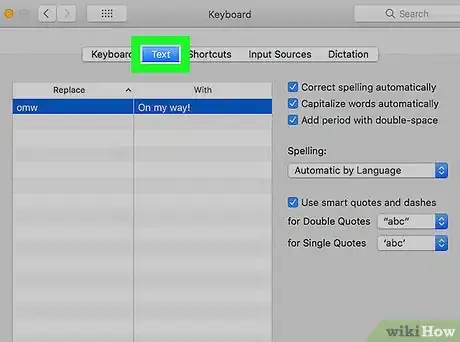
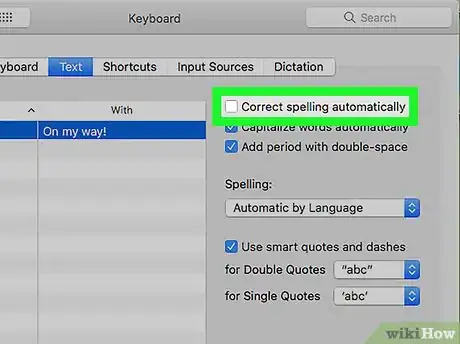

















L'équipe de gestion du contenu de wikiHow examine soigneusement le travail de l'équipe éditoriale afin de s'assurer que chaque article est en conformité avec nos standards de haute qualité. Cet article a été consulté 15 022 fois.